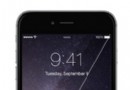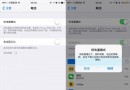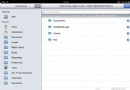iPhone視頻轉換軟件使用教程(組圖)
為了照顧英文不好的兄弟姐妹,我盡量作的讓大家都看的明白.
首先大家先去http://iphone.tgbus.com/software/200707/20070728143020.shtml,下載視頻轉換軟件。
進入頁面後那個綠色的箭頭後邊跟著個Download Now就是下載了(地球人都知道了- -!), 可能大家會比較慢, 我家裡用的是2M寬帶,速度還是不錯的,軟件也不大.大家可以放心,這個是國外最出名的下載站點,絕對安全.
好,開始了!
需要材料: 轉換軟件, 視頻文件,一台能夠工作的電腦
安裝軟件,一路next就可以了,安裝成功會彈出個頁面說安裝成功,謝謝使用....(煩,成功就成功了,還要告訴下啊)
安裝界面

按圖中的指示,添加文件,支持的格式有AVI, MPG, MPEG, MOV, WMV, ASF, RM, RMVB, DAT, FLV.
在下邊File title那裡改名字, Format那裡改輸出格式, Output 就是設置輸出路徑. 如果你覺得設置起來很麻煩,那就直接點擊Start開始轉換[會彈出個窗口, 點後邊的那個繼續試用(Continue to Evaluate)]
我還用紅線圈出來了兩個特別的功能
第一個Trim就是視頻長度的裁剪,比如你想轉換一個很長的視頻,但是又不想要開頭或者結尾, 你就可以試 用這個功能, 看到右邊預覽窗口的兩個剪刀了麼, 拖動這兩個剪刀就可以設置起始點和終止點了. 如果想要精確定位,那麼就點擊Trim那個按鈕,輸入具體的時間來定位.
第二個Crop就是用來裁剪屏幕大小的. 經常有些視頻周圍有黑邊, 用這個功能就可以很輕易的去掉, 點擊Crop按鈕,就會彈出個窗口, 你可以通過拖動出現在預覽窗口附近的黃線來確定輸出區域的范圍, 也可以通過輸入具體的數字來確定輸出范圍,(Reset為重置, Cancel為退出,OK為確定)
然後就是些視頻設置的問題了

其中,
Resolution為分辨率,iPod最大支持640*480的分辨率
Frame Rate為幀率, 一般超過15fps的幀率人眼就分不清了,當然越大越清晰
Codec 編碼器,有h264和Xvid兩種,前邊的在同等體積的情況下畫質比後者好,但相應的解碼時間長.
Bitrate 越大越清晰,當然文件也越大
Speed 轉換速度: 高速低質量和低俗高質量
Frequence 音頻采樣率, 越大越清晰
Chanels 選擇是單聲道還是雙聲道
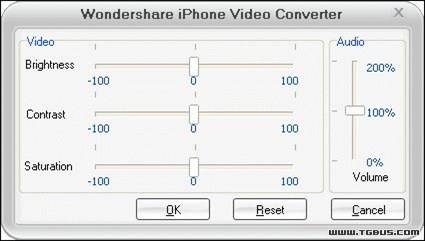
這幾個項目分別是設置亮度,對比度,飽和度,還有右邊的音量調節.
iPod文件管理器非常好用,不用解釋了,只要插上iPod, 然後點下就可以了.
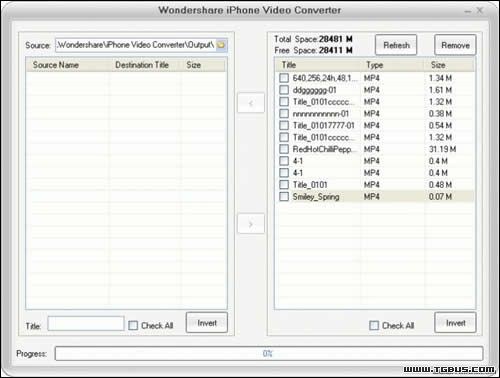
好了,大家可以去實踐了.
- iOS獲得以後裝備型號等信息(全)包括iPhone7和iPhone7P
- xcode8提交ipa掉敗沒法構建版本成績的處理計劃
- Objective-C 代碼與Javascript 代碼互相挪用實例
- iOS開辟之UIPickerView完成城市選擇器的步調詳解
- iPhone/iPad開辟經由過程LocalNotification完成iOS准時當地推送功效
- iOS法式開辟之應用PlaceholderImageView完成優雅的圖片加載後果
- iOS Runntime 靜態添加類辦法並挪用-class_addMethod
- iOS開辟之用javascript挪用oc辦法而非url
- iOS App中挪用iPhone各類感應器的辦法總結
- 實例講授iOS中的UIPageViewController翻頁視圖掌握器
- IOS代碼筆記UIView的placeholder的後果
- iOS中應用JSPatch框架使Objective-C與JavaScript代碼交互
- iOS中治理剪切板的UIPasteboard粘貼板類用法詳解
- iOS App開辟中的UIPageControl分頁控件應用小結
- 詳解iOS App中UIPickerView轉動選擇欄的添加辦法